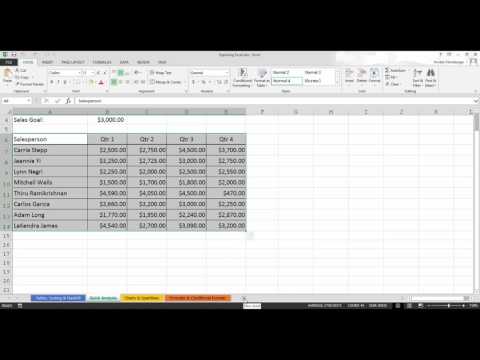Denne wikiHow lærer dig, hvordan du forhindrer skader på en bærbar computer umiddelbart efter et væskespild. Husk, at mens trinene beskrevet her giver den bedste metode til at håndtere et spild, er der ingen garanti for, at den bærbare computer bliver reddet. Den bedste løsning er at tage den bærbare computer til en professionel computertjeneste.
Trin

Trin 1. Sluk den bærbare computer med det samme, og tag kablet ud af strømkilden
Gør dette ved at holde tænd / sluk -knappen nede på den bærbare computer. Hvis væske kommer i kontakt med kredsløbet, mens den bærbare computer er tændt, er det sandsynligt, at den bærbare computer vil have en kortslutning. Så tid er meget vigtig.
Hvis du vil afbryde den bærbare computer fra strømkilden, skal du tage stikket fra det opladerkabel, der er tilsluttet den bærbare computer. Opladningskablet er normalt tilsluttet den højre eller venstre side af den bærbare maskine

Trin 2. Fjern eventuel resterende væske fra den bærbare computer
Denne handling har til formål at minimere mængden af væske, der klæber til den bærbare computer og reducere risikoen for kortslutning.

Trin 3. Vend den bærbare computer om, og fjern derefter batteriet, hvis det er muligt
Gør dette ved at vende den bærbare computer på hovedet, skubbe panelet i bunden af den bærbare computer og derefter langsomt trække batteriet ud.
Dette trin kan ikke anvendes på nogle bærbare computere (f.eks. MacBooks) uden først at åbne bunden af det bærbare etui

Trin 4. Tag al ekstern hardware ud
Nogle af de elementer, der skal fjernes, omfatter:
- USB -enheder (disketter, trådløse adaptere, opladere osv.)
- Hukommelseskort
- Controller (f.eks. Mus [mus])
- Laptop oplader

Trin 5. Læg håndklædet på en flad overflade
Dette bruges til at lægge den bærbare computer ned i de næste par dage. Så vælg et tørt, varmt og uforstyrret sted.

Trin 6. Åbn den bærbare computer så bredt som muligt, og læg den på et håndklæde nedad
Afhængigt af fleksibiliteten kan den bærbare computer bare være formet som et telt, eller den kan være helt flad. For at fremskynde processen skal du placere en blæser, der er rettet mod den bærbare computer, så væsken fordamper hurtigere.

Trin 7. Aftør væsken, der er tydeligt synlig
Nogle af de områder, der skal tørres, omfatter bagsiden og forsiden af skærmen, etuiet og tastaturet.
Vend altid den bærbare computer nedad, når du udfører denne handling, for at lade resterende væske løbe nedad

Trin 8. Tilslut din krop til jorden, før du rører ved den bærbare computers interne komponenter
Ved at røre kroppen til jorden går statisk elektricitet i kroppen eller tøjet tabt. Statisk elektricitet kan beskadige kredsløb, så du bør altid udføre denne handling, før du rører ved et hukommelseskort eller en harddisk.

Trin 9. Fjern al hardware, hvis det er muligt
Hvis du er usikker eller ukendt med at fjerne dit RAM -kort, harddisk og andre flytbare interne komponenter, er det en god idé at tage din bærbare computer til en professionel computertjenesteudbyder.
- Du kan finde detaljerede instruktioner online om, hvordan du udskifter og fjerner bærbar hardware. Søg efter med computerens modelnummer og model efterfulgt af sætningen "fjernelse af RAM" (eller enhver anden komponent, du ønsker at fjerne).
- På en MacBook skal du først fjerne de 10 skruer, der er fastgjort til bunden af kabinettet.

Trin 10. Tør de våde indre komponenter
For at gøre dette skal du bruge en mikrofiberklud (eller en fnugfri klud).
- Hvis der stadig er væske på indersiden af den bærbare computer, skal du først tørre den.
- Gør dette meget forsigtigt.

Trin 11. Fjern tørt snavs
Brug en fnugfri klud til forsigtigt at fjerne tørt snavs. Du kan også bruge trykluft til at fjerne støv, grus og andet tørt affald.

Trin 12. Lad den bærbare computer tørre
Du bør lade den bærbare computer tørre alene i mindst et døgn.
- Prøv at opbevare den bærbare computer i et varmt, tørt område. Du kan tænde en affugter for at fremskynde tørretiden.
- Fremskynd aldrig tørringsprocessen med en hårtørrer. Hårtørrere afgiver varme, der kan skade indersiden af den bærbare computer.

Trin 13. Genmonter din bærbare computer, og tænd den derefter
Hvis din bærbare computer ikke tænder, eller hvis du har problemer med skærmen eller lyden, skal du tage den med til en professionel computertjeneste.

Trin 14. Fjern eventuelt rest
Selvom den bærbare computer starter og fungerer fint, skal du muligvis fjerne eventuelt resterende klæbrigt materiale eller fedt. Du kan fjerne denne rest ved forsigtigt at gnide det berørte område med en fugtig, fnugfri klud, som da du tørrede den bærbare computer i det foregående trin.
Tips
- Selvom den bærbare computer kan fungere efter tørring, betyder det ikke, at den bærbare computer er sikker. Du bør sikkerhedskopiere dine data og tage den bærbare computer til computertjenesten for en grundig inspektion.
- Gennemse YouTube for at få en komplet og detaljeret vejledning i, hvordan du åbner en ødelagt bærbar computer.
- Nogle producenter har garantibetingelser for bærbare computere, der er spildt. Kontroller dette, før du åbner den bærbare etui, fordi garantien kan gå tabt, hvis du selv udfører reparationen.
- Prøv om muligt at registrere hele demonteringsprocessen for bærbar computer for at gøre det lettere for dig, når du returnerer alle komponenter til deres originale sted.
- Nogle producenter sælger covers eller membraner til bærbare tastaturer. Selvom dette cover ændrer måden, tastaturet reagerer på input, kan det forhindre beskadigelse af den bærbare computer i tilfælde af et spild.
- Overvej at købe en "utilsigtet spild" -garanti, hvis du ofte bruger din bærbare computer i områder med et stort potentiale for væskeeksponering. Dette koster ekstra, men det er meget billigere end at købe en ny bærbar computer.
- Du kan også placere en blæser, der peger mod tastaturet i et par timer for at fjerne eventuel resterende væske mellem tasterne.
Advarsel
- Elektricitet og vand bør bestemt ikke kombineres! Sørg for, at alle stik og andre stikkontakter er helt tørre, før du slutter den bærbare computer til en strømkilde.
- Tænd ikke for den bærbare computer, når tørringsprocessen ikke er afsluttet.